13 formas de acelerar el iPhone y hacerlo más rápido: consejos y trucos
Publicado: 2017-09-13Además de un iPhone viejo, un iPhone nuevo también puede volverse lento debido a varias razones. Debido a las aplicaciones infladas y al alto uso de memoria, puede enfrentar tales problemas. Entonces, en este artículo, te contaré algunos trucos útiles para acelerar el iPhone y hacer que tu dispositivo iOS sea más rápido. Para poner las cosas en contexto, antes de eso, echemos un vistazo a algunas de las principales causas detrás de este problema.
¿Por qué mi iPhone es tan lento?
iPhone no tiene memoria/RAM
La razón por la que los foros en línea están llenos de este tipo de preguntas podrían ser muchas. La mayoría de las veces, si está usando demasiadas aplicaciones a la vez, todo se ralentizará, tal como sucede en su computadora. Su dispositivo tiene RAM limitada y necesita reducir el uso de memoria para hacer que el iPhone sea más rápido. Si mantiene demasiadas aplicaciones abiertas a la vez, permanecen cargadas en la RAM y hacen que el dispositivo se vuelva lento.
El software de tu iPhone no está actualizado 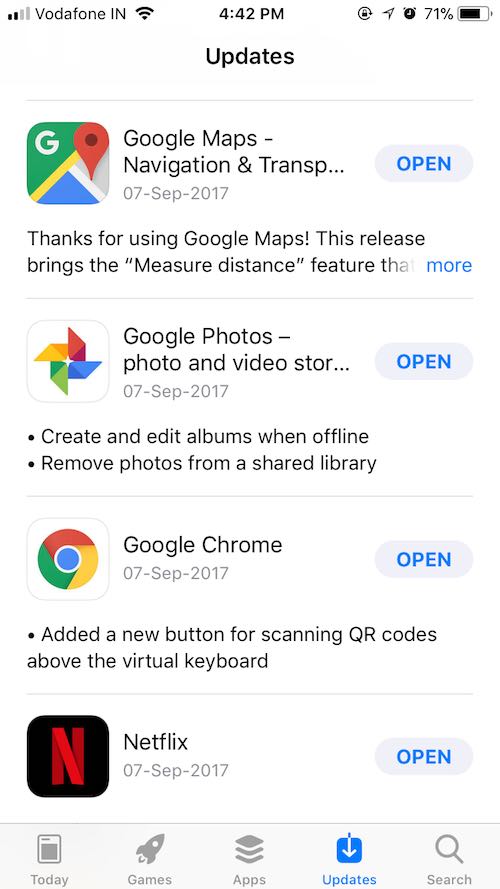
Apple continúa lanzando actualizaciones de software para aplicaciones y el sistema operativo iOS de vez en cuando para hacer que el iPhone sea más rápido y mejorar el rendimiento y la seguridad en general. Pero, a menudo, los usuarios evitan instalar estas actualizaciones para guardar sus datos o simplemente por desconocimiento.
Lea también: 19 consejos y trucos para hacer que Android sea más rápido y mejorar el rendimiento
Una mala actualización de software
Muy a menudo, las personas se quejan de que una actualización de software ha hecho que su iPhone sea lento. Esto pasa. Pero no debería asustarlo e inspirarlo para evitar instalar nuevas actualizaciones. Después de que Apple (o cualquier otra compañía) lanza una actualización defectuosa, pronto lanza otra actualización para solucionar ese problema.
Las aplicaciones en segundo plano se están ejecutando 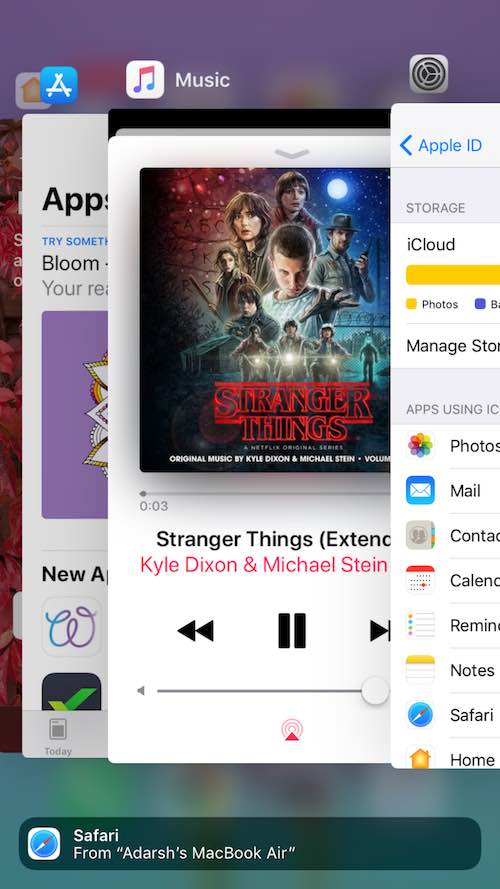
De forma predeterminada, toneladas de aplicaciones se ejecutan en segundo plano para mantenerse actualizadas y brindarle los mejores servicios con la ayuda de notificaciones y resultados instantáneos. Sin embargo, podría resultar en un alto uso de memoria y un iPhone n que funciona lento.
iPhone no tiene espacio de almacenamiento
Otra razón podría ser el espacio de almacenamiento limitado que tiene tu iPhone. Las diferentes variantes de iPhone están disponibles con diferentes capacidades de almacenamiento: 16 GB, 32 GB, 128 GB y 256 GB. Pero, a medida que sigues usando diferentes aplicaciones en tu teléfono, siguen recopilando datos y se hinchan. Sumado a eso, las imágenes y videos de alta calidad tomados por su dispositivo hacen que la condición sea aún más miserable.
Mala velocidad de internet 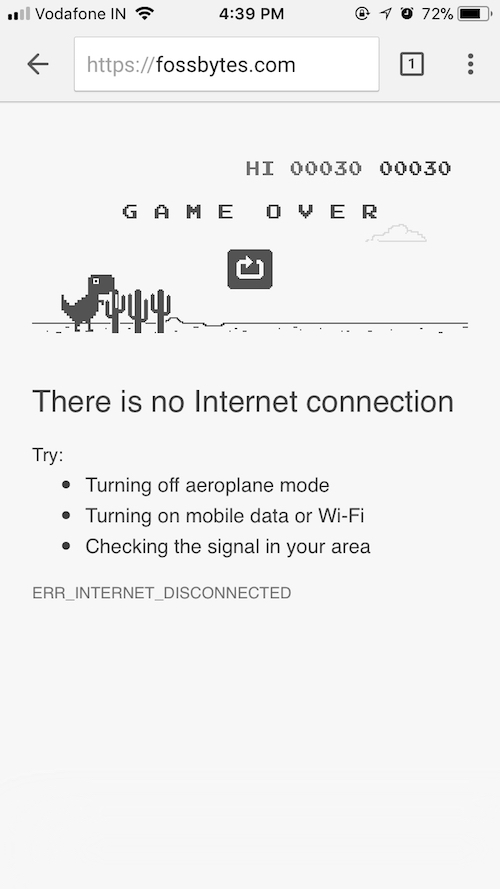
A veces, por ignorancia, las personas se olvidan de echar un vistazo a su conexión a Internet y culpan a sus iPhones por su bajo rendimiento. En realidad, su velocidad de Internet es el principal culpable aquí. En tales casos, su navegación web , la aplicación de Facebook y otras tareas que necesitan Internet se verán afectadas. Por lo tanto, es mejor familiarizarse con la verdadera razón por la que su iPhone funciona lento.
Otras razones por las que tu iPhone va lento
Como se mencionó en la parte inicial de este artículo, el hardware antiguo de su iPhone podría ser otra razón por la cual su iPhone puede sentirse lento. Con cada nueva versión de iOS, Apple continúa agregando nuevas funciones y capacidades. Pero, es posible que su iPhone anterior no admita todas esas funciones de la mejor manera posible.
¿Cómo acelerar mi iPhone usando diferentes trucos?
1. Haz que el iPhone sea más rápido al instante limpiando la memoria RAM
Hay momentos en los que ha estado usando su dispositivo iOS durante mucho tiempo y siente que se está retrasando mientras completa alguna tarea. Cuanto más tiempo use su teléfono, más procesos se ejecutarán y seguirán usando la memoria de su teléfono. Un método para borrar la RAM es reiniciando su teléfono , que es muy parecido a reiniciar su PC para mejorar las cosas.
Hay otro truco de aumento de velocidad del iPhone para borrar la memoria RAM que no implica reiniciar. Esto es lo que debe hacer para borrar la memoria RAM al instante:
- Mantenga presionado el botón de encendido durante unos segundos. Suelte el botón cuando aparezca el mensaje " Deslizar para apagar " en la pantalla.
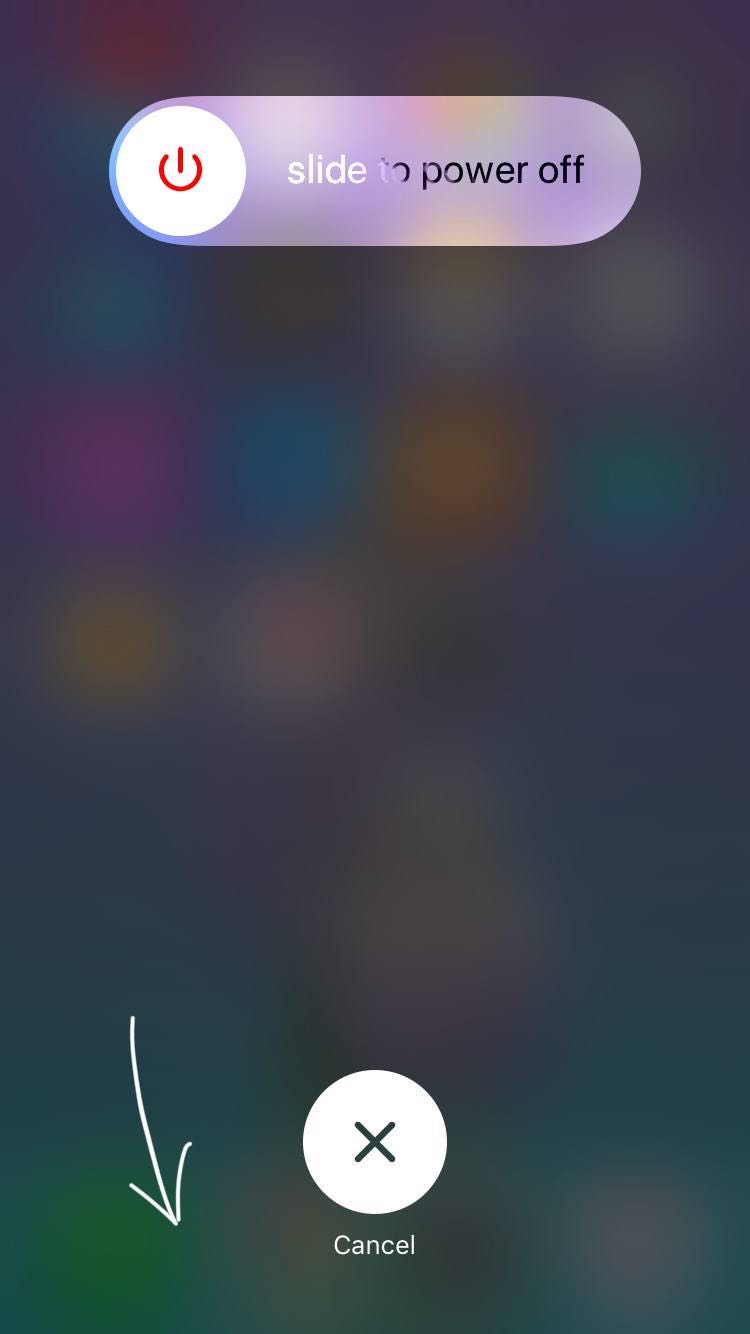
- Ahora mantenga presionado el botón de inicio de su iPhone durante unos segundos hasta que aparezca la pantalla de inicio. Esto borrará instantáneamente la memoria RAM de su teléfono sin necesidad de reiniciar.
2. Libera espacio de almacenamiento en tu iPhone
El precio de los iPhone aumenta considerablemente a medida que tratamos de comprar uno con mayor espacio de almacenamiento. Esta enorme diferencia de precio obliga al usuario a optar por un dispositivo con menos espacio de almacenamiento. La falta de almacenamiento ampliable empeora aún más la situación. Como resultado, el poco o ningún espacio de almacenamiento hace que su iPhone sea más lento. Para acelerar el iPhone, hay algunos pasos simples que puede seguir.
- Debe navegar a Configuración → General → Almacenamiento de iPhone. Allí, podrás ver el almacenamiento de tu teléfono.
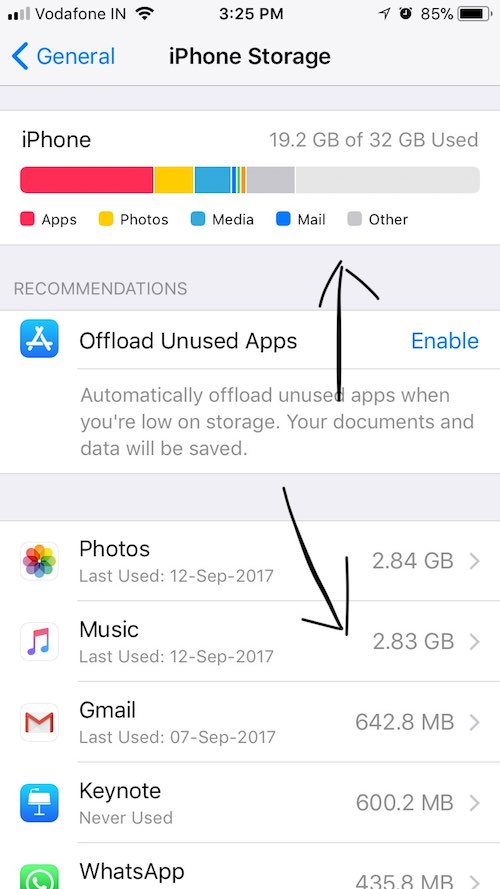
- Esta opción también muestra el desglose del espacio de almacenamiento, es decir, cuánto espacio utiliza qué aplicación. De esta manera, puede descubrir su estrategia para despejar el almacenamiento.
3. Descarga aplicaciones en iOS 11
iOS 11 trae una nueva opción para administrar el almacenamiento de su iPhone y encargarse de todo. Esta opción le permite liberar el almacenamiento eliminando la aplicación pero conservando los documentos y datos. Después de reinstalar, la aplicación restablecerá todos sus datos.
Para usar esta opción, vaya a Configuración → General → Almacenamiento de iPhone. Mostrará una recomendación para descargar aplicaciones no utilizadas. 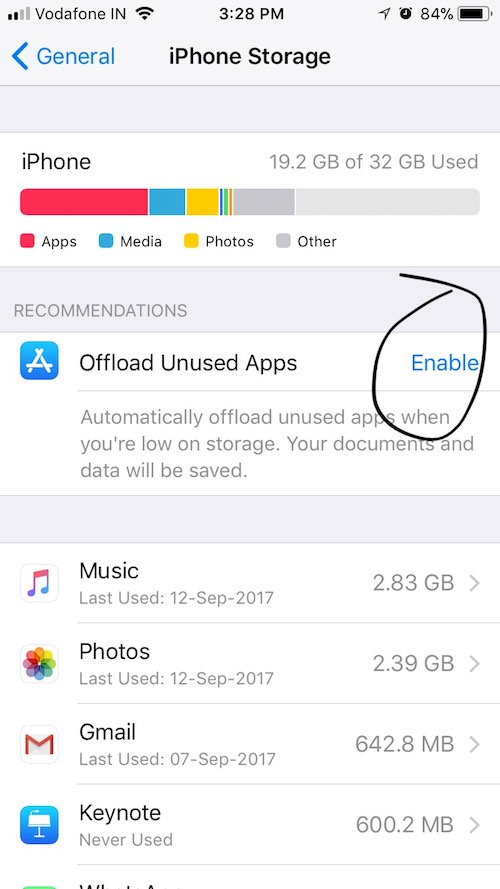 Si elige esta opción, las aplicaciones no utilizadas se descargarán automáticamente. En su lugar, puede desplazarse hacia abajo y tocar una aplicación en particular para descargarla.
Si elige esta opción, las aplicaciones no utilizadas se descargarán automáticamente. En su lugar, puede desplazarse hacia abajo y tocar una aplicación en particular para descargarla. 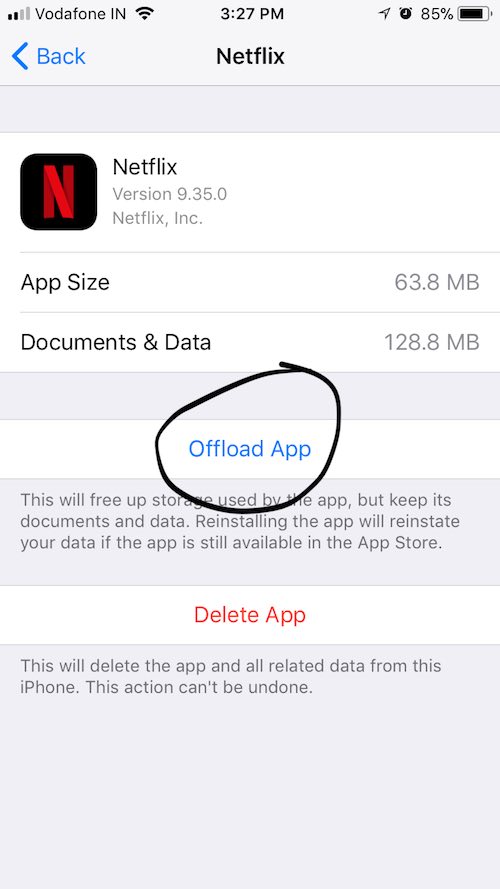
4. Usa iCloud y Google Photos para liberar espacio
Puede explorar más opciones para borrar los datos relacionados con el almacenamiento en la nube. Esto se puede hacer de tres maneras:
- Debe tocar la sección de ID de Apple ubicada en la parte superior de Configuración. Allí, en la opción iCloud, podrás ver cuánto espacio libre hay disponible en tu cuenta gratuita de iCloud. Puede tocar Administrar almacenamiento → Cambiar plan de almacenamiento para comprar más espacio de almacenamiento y asegurarse de que todas sus fotos y videos de alta calidad se carguen en la nube.
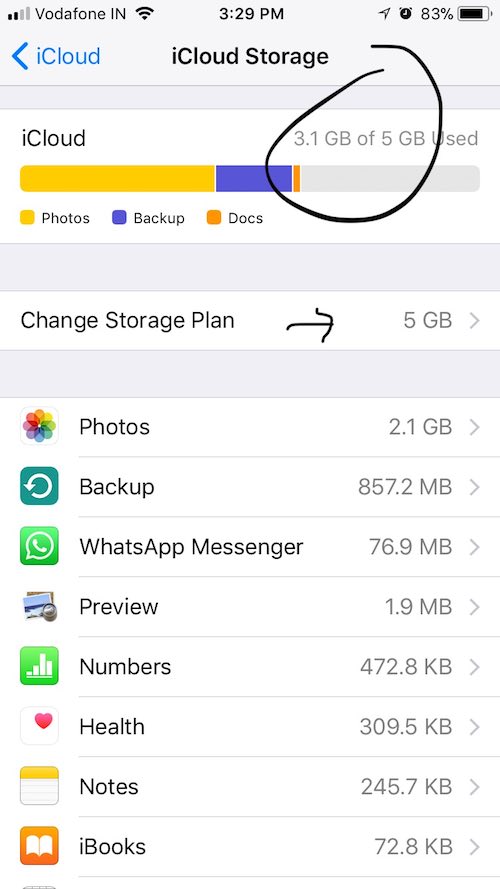
- En caso de que no desee gastar dinero para comprar almacenamiento adicional de iCloud y aún desee acelerar el iPhone, simplemente puede conectar su iPhone a una computadora usando un conector Lightning a USB. Puede transferir los datos adicionales a su computadora.
- Otro método para liberar el almacenamiento del iPhone, que es mi favorito personal, es usar aplicaciones de terceros como Google Photos. También fue una elección obvia para mí, ya que recientemente di el salto de Android a iOS. Google Photos ofrece mucho más almacenamiento gratuito en comparación con iCloud. También proporciona una opción práctica para liberar espacio en el iPhone. Debe navegar a Menú → Liberar espacio. Esta opción le mostrará automáticamente qué fotos y videos ya están respaldados en Google Photos para que pueda hacer que su iPhone sea más rápido eliminándolos de manera segura .
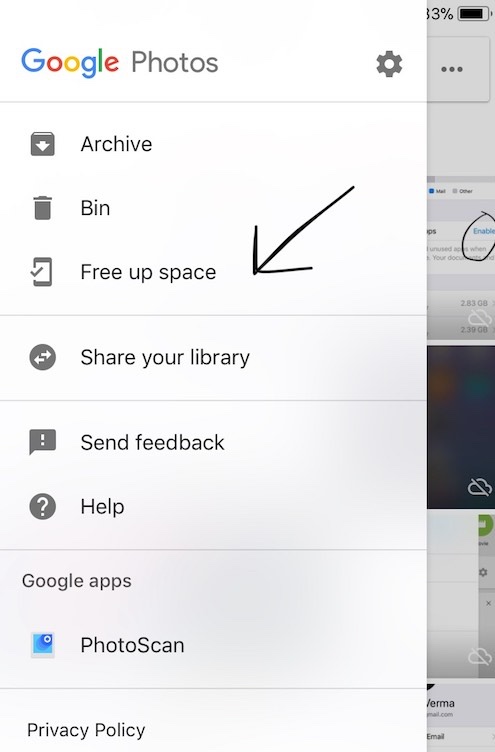
5. Eliminar aplicaciones no utilizadas
Puede resolver el problema de poca RAM disponible del iPhone borrando las aplicaciones no utilizadas e inútiles. Si sabe qué aplicación no necesita, puede eliminarla directamente desde la pantalla de inicio de su iPhone para acelerar las cosas. Para hacerlo, simplemente toque y mantenga presionado el ícono de la aplicación y espere unos segundos hasta que aparezcan pequeñas cruces. Puede tocar la cruz para eliminar la aplicación y sus datos. 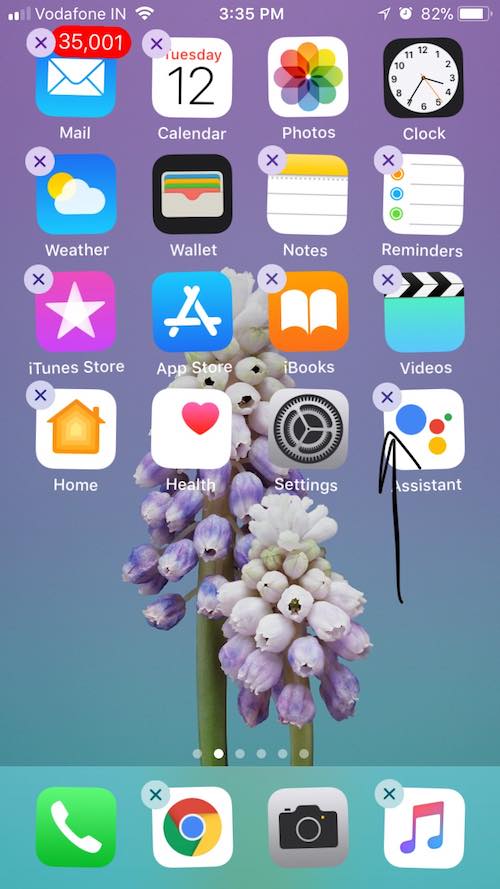

En caso de que se pregunte por qué su iPhone sigue funcionando lento y no sabe qué aplicaciones eliminar, puede instalar aplicaciones de terceros para conocer el uso específico de RAM de cada aplicación. Sin embargo, no te recomendaré que lo hagas, ya que iOS maneja bastante bien la asignación de RAM. Solo necesita desinstalar las aplicaciones innecesarias y se solucionará el problema de retraso de su iPhone.
6. Cierre todas las aplicaciones abiertas y no utilizadas
Muy a menudo no prestamos atención a la cantidad de aplicaciones que se ejecutan activamente, pueden terminar acaparando toda su RAM y ralentizando su iPhone. Por lo tanto, para que su iPhone sea más rápido y fluido, debe asegurarse de que no haya toneladas de aplicaciones abiertas. 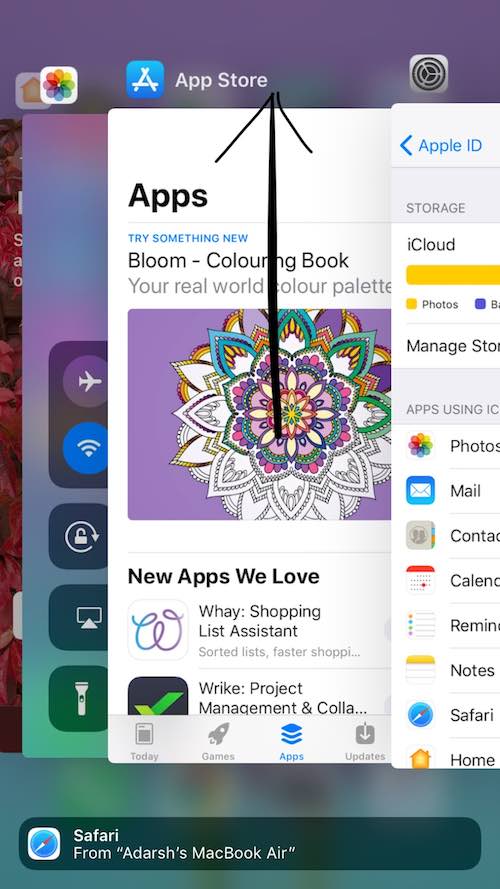
Lamentablemente, no hay forma de cerrar todas las aplicaciones a la vez. Por lo tanto, debe cerrarlos uno por uno. Para hacerlo, debe tocar dos veces el botón de inicio de su iPhone. Esto le mostrará todas las aplicaciones activas, que puede cerrar deslizando hacia arriba.
7. Elimina las cookies y los datos de Safari
Muy a menudo, en lugar de buscar pasos para acelerar el iPhone, simplemente necesita cuidar su navegación web. Como la mayoría de nuestras tareas están relacionadas con Internet, sería una gran idea cuidar el volumen de datos del sitio web . Antes de continuar con esta opción, tenga en cuenta que la navegación web puede ser un inconveniente durante algún tiempo. Después de borrar los datos guardados, Safari no podrá mostrar sugerencias de URL y usar sus preferencias para brindarle un mejor servicio. 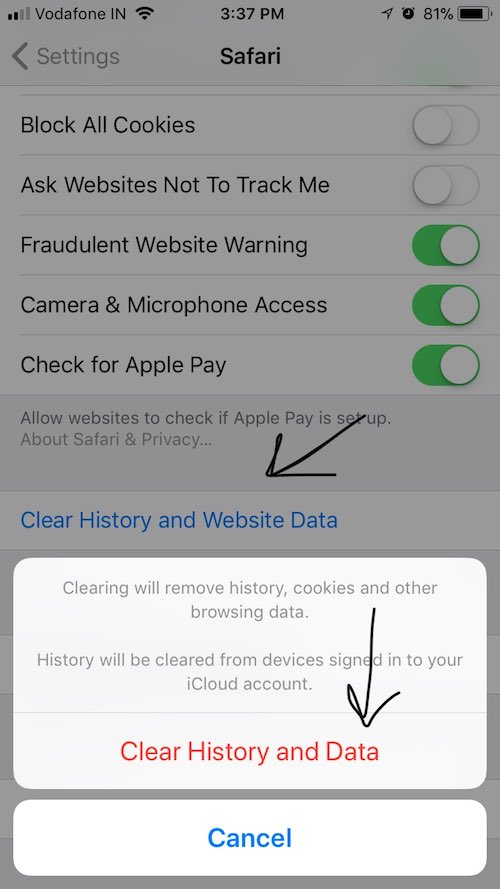
Habiéndote advertido sobre los efectos secundarios, déjame decirte cómo hacer lo mismo. Debe navegar a Configuración → Safari. Toque en Safari para mostrar diferentes configuraciones. Desplazándose hacia abajo, puede ver la opción Limpiar historial y datos del sitio web . Debe tocar el mismo y completar el proceso de limpieza.
8. Deshabilitar servicios de ubicación
Es posible que su iPhone tenga dificultades para administrar su RAM limitada y tenga dificultades para ejecutar todas las aplicaciones con eficiencia. En ese caso, debe ocuparse de todos los factores diminutos que podrían ser responsables de que su iPhone sea tan lento. 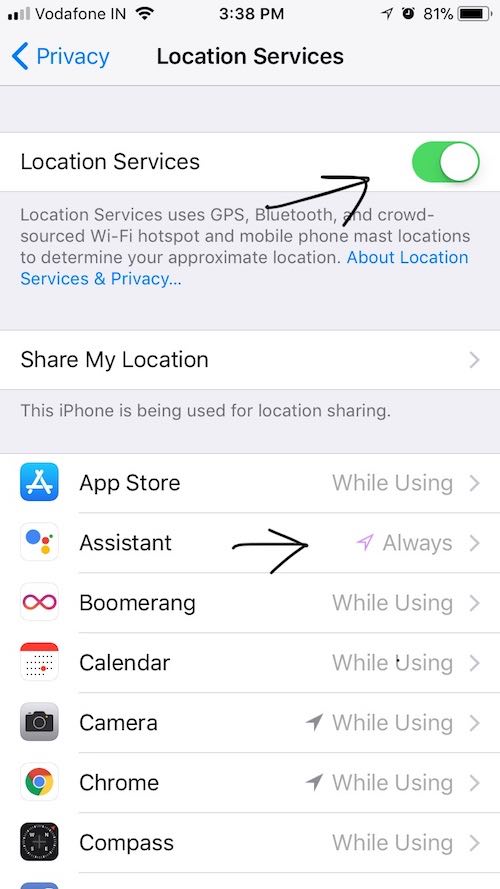
En la misma línea, sería una buena idea echar un vistazo a las aplicaciones que utilizan los servicios de ubicación en segundo plano. Puede acceder a esta configuración navegando a Configuración → Privacidad → Servicios de ubicación. Allí, en la parte superior, notará un botón para desactivar los servicios de ubicación para el iPhone completo y todas las aplicaciones, pero eso no será una buena idea. Al desplazarse a continuación, verá todas las aplicaciones enumeradas y su estado de uso compartido de ubicación. Puede ver qué aplicaciones siempre usan la ubicación y cuáles la usan cuando están en uso. Dependiendo de su preferencia y uso, puede restringir el uso de la ubicación de sus aplicaciones y acelerar su iPhone. Debe usar esta opción con cuidado, ya que puede afectar el funcionamiento de algunas aplicaciones.
9. Desactiva las descargas automáticas en iPhone
Además de tener un iPhone o iPad, si también tienes una Mac, las cosas serían bastante sencillas. Todos los dispositivos Apple pueden usar una ID de Apple común y todo lo que compre en un dispositivo se puede descargar fácilmente en el otro dispositivo. También puede hacer un uso inteligente de iCloud para acceder a otros documentos y datos comunes en ambos dispositivos.
Sin embargo, si no usa su iPhone para descargar y comprar contenido y hace lo mismo en su Mac, las cosas podrían complicarse un poco. Hay posibilidades de que toda la música, las aplicaciones, los libros, etc., comprados en su Mac se descarguen en su iPhone automáticamente. Para cambiar esta configuración y hacer que el iPhone funcione más rápido, debe navegar a Configuración → iTunes y App Store. 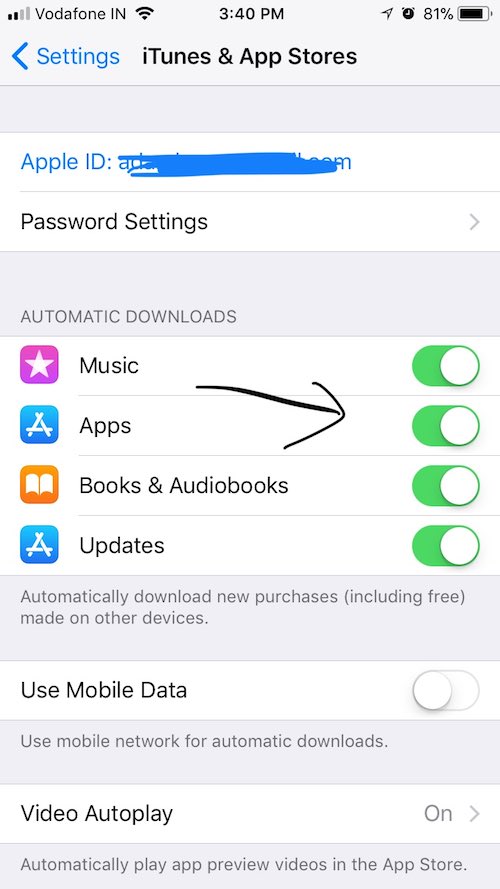
Allí, en la opción Descargas automáticas, verá alternancias para Música, Aplicaciones, Libros y audiolibros, y Actualizaciones. Puede realizar los cambios deseados. También puede deshabilitar las actualizaciones automáticas desde allí, sin embargo, no se recomienda por razones de seguridad.
10. Deshabilitar la actualización de fondo
Tu iPhone funciona asumiendo que tienes datos ilimitados de alta velocidad y toneladas de memoria libre. Entonces, al habilitar la actualización de datos en segundo plano, su iPhone se asegura de que las aplicaciones puedan actualizar su contenido cuando está en WiFi o celular. Esta actividad tiene lugar en segundo plano y consume más batería. 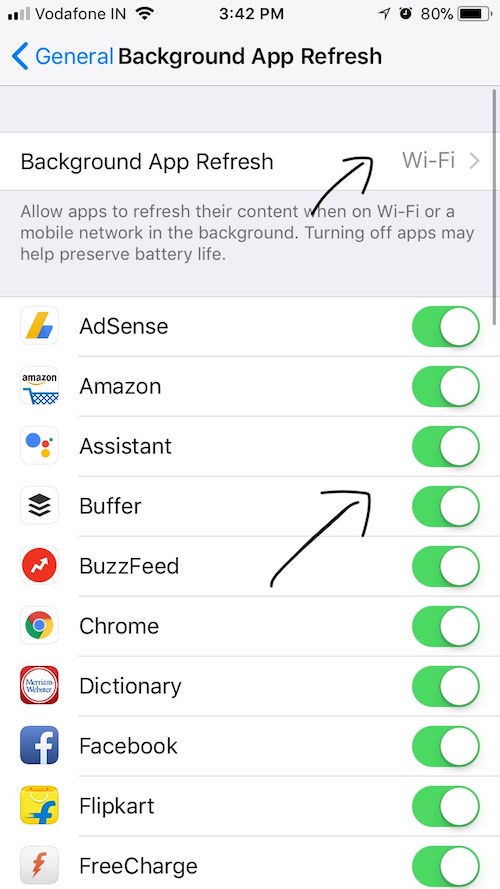
Puede deshabilitar la actualización de fondo para todas las aplicaciones de una sola vez o elegir deshabilitarla para algunas aplicaciones en particular para acelerar su iPhone. Recomendaré la última opción, ya que le permitirá permitir que algunas aplicaciones accedan a los datos en segundo plano. Para acceder a esta configuración, vaya a Configuración → General → Actualización de la aplicación en segundo plano.
11. Reduce el movimiento y la transparencia
Todos los sistemas operativos móviles y de escritorio modernos utilizan algunas animaciones y efectos especiales para brindar una experiencia más visual a sus usuarios; iOS no es una excepción en este sentido. En los casos en que intenta hacer que el iPhone funcione más rápido, estas opciones pueden resultar útiles.
Hay dos configuraciones específicas que debe cambiar en su iPhone para acelerarlo. Para hacerlo, vaya a Configuración → General → Accesibilidad. 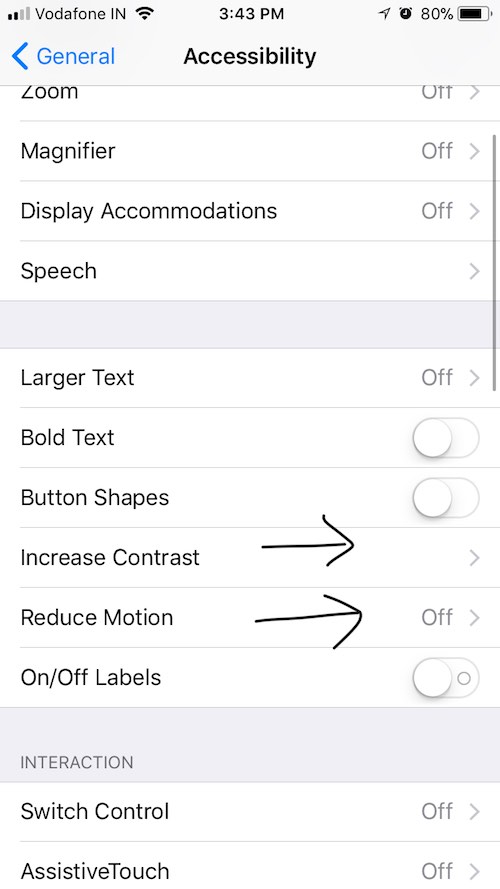
- Para realizar el primer cambio, en el menú Accesibilidad, busque la opción Aumentar contraste y tóquela. Allí, debe tocar el interruptor para Reducir transparencia .
- En el menú de Accesibilidad en sí, debe acceder a la opción Reducir movimiento y tocar el interruptor para reducir el movimiento de la interfaz de usuario.
12. Reinicia tu iPhone
Supongamos que ha realizado estos pasos y todavía se pregunta "¿Por qué mi iPhone es tan lento?" En ese caso, puede adoptar la última medida de restablecer su dispositivo. Después de realizar un proceso de limpieza completo, todos los datos almacenados en su iPhone se borran y hay posibilidades de que funcione mejor. Sin embargo, antes de hacerlo, asegúrese de haber realizado una copia de seguridad de todos sus datos importantes para restaurarlos en una etapa posterior. 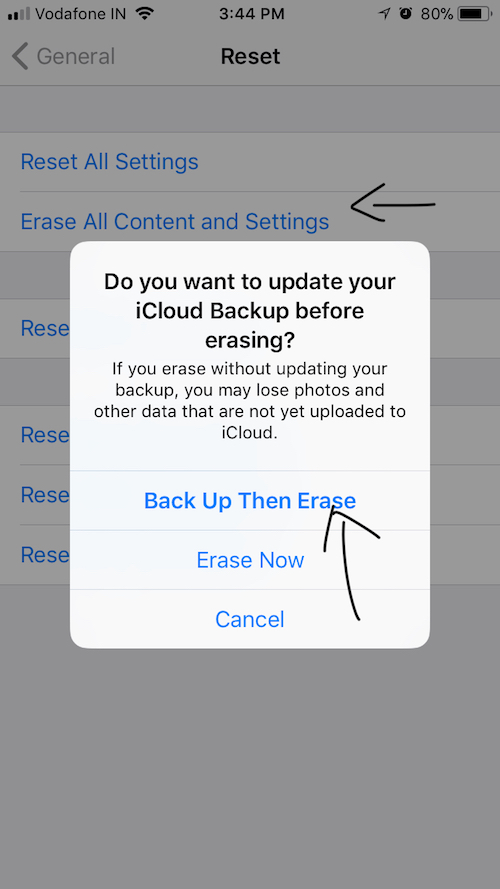
Para realizar una restauración de fábrica, visite Configuración → General → Restablecer. Aquí, toque la opción Borrar todo el contenido y la configuración y le pedirá que haga una copia de seguridad y luego borre. Es recomendable elegir la opción de copia de seguridad para una capa adicional de seguridad.
13. Obtenga un nuevo iPhone
Si ha realizado todos los pasos mencionados anteriormente para hacer que el iPhone sea más rápido, visitó el centro de servicio de Apple y aún enfrenta el problema de retraso del iPhone, debe abandonar el dispositivo anterior y obtener uno nuevo.
¿Encontraste útiles estos consejos y trucos para hacer que tu iPhone sea más rápido? No olvides compartir tus opiniones con nosotros.
Lea también: 19 consejos y trucos para hacer que Android sea más rápido y mejorar el rendimiento
